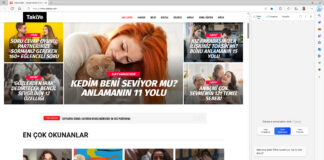Google Chrome geliştikçe, kullanmak için daha da kullanışlı özellikler ve gelişmiş ayarlar ile donatılıyor. Bunların arasında, sekmelerin sesini tek bir tuşa tıklayarak kapatmanıza olanak tanıyan sessize alma özelliği de vardı. Google bu özelliği kaldırdı, ancak 2022’nin başlarında yeniden kullanıma sundu. Bu yazımızda Google Chrome kendi özelliği ya da bir eklentiyle ses kapatma ve açma işlemi nasıl yapılır anlatıyoruz.
Ancak, Chrome, Aralık 2022’deki Google Chrome 108 güncellemesinde tek tıklamayla sekme sesini kapatmayı tekrar devre dışı bıraktı. Güncel Chrome tarayıcılara sahip kullanıcılar artık sekmeleri sağ tıklayarak Siteyi Sessize Al seçeneğini seçiyor. Yine de, aşağıdaki yöntemlerle Chrome’da tek tıkla sekme sesini kapatma özelliğini geri yükleyebilirsiniz.
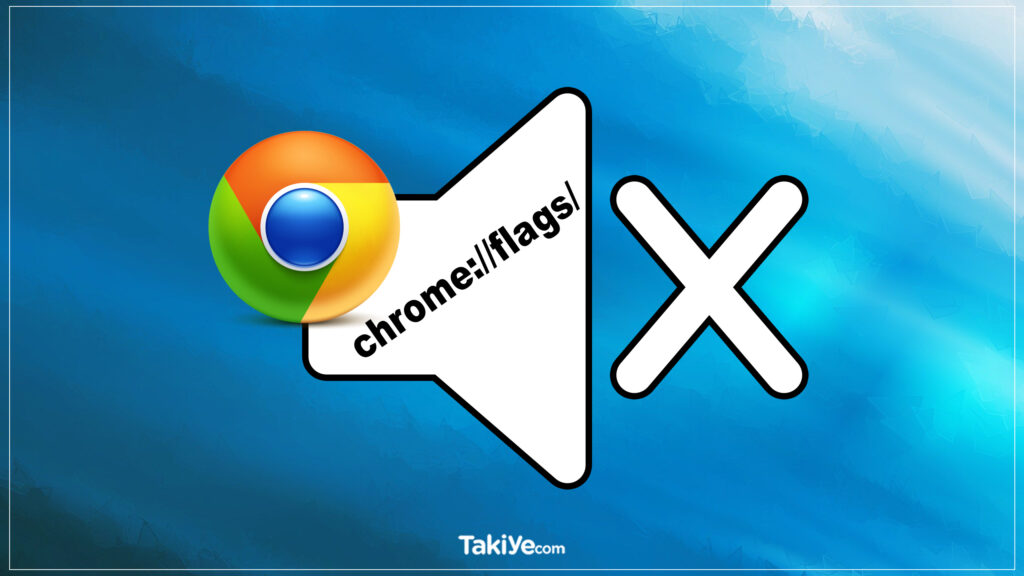
Flags Ayarlarını Değiştirerek Google Chrome Üzerindeki Tüm Sekmelerde Ses Kapatma
Chrome’un ses çalan sekmelerde bir hoparlör simgesi gösterdiğini zaten biliyorsunuz; bu, çok fazla açık sekmeniz olduğunda arka planda çalan sesleri belirlemek için harika bir gösterge. Bu hoparlör simgesini tekrar sessize alma seçeneği kullanmak için birkaç Chrome Flags seçeneğini etkinleştirmeniz gerekir.
Bu bayrakları (flags) aşağıdaki adımlarda Chrome’un Denemeler sekmesi aracılığıyla etkinleştirebilirsiniz:
- Chrome’un URL çubuğuna tıklayın, chrome://flags/ yazın ve Enter düğmesine basın.
- Ardından, Denemeler sekmesinin üst kısmındaki arama kutusuna ‘Temporarily unexpire M107 flags‘ yazın.
- Sonrasında ‘Enabled‘ı işaretleyerek etkinleştirin.
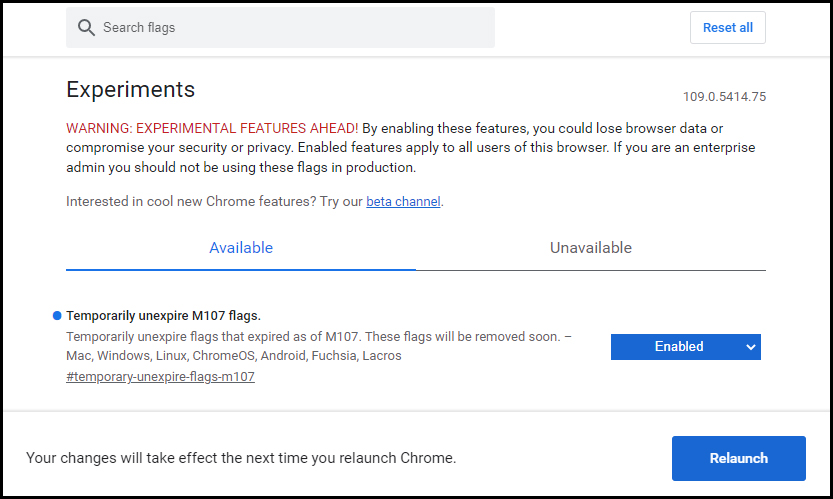
- Chrome’u yeniden başlatmak için Yeniden Başlat’ı (Relaunch) tıklayın.
- Denemeler sekmesini yeniden açın.
- Sekmenin arama kutusunun içine ‘Tab audio muting UI control‘ yazın ve bulun.
- Sonrasında ‘Enabled‘ı işaretleyerek etkinleştirin.
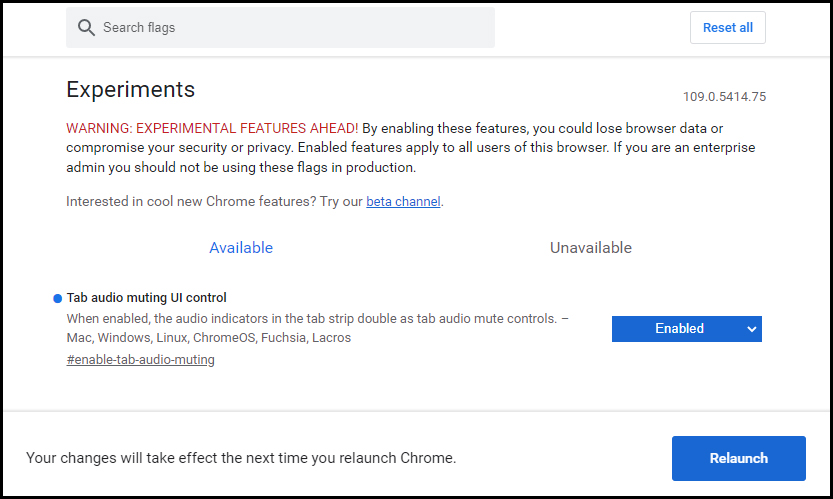
- Chrome’u yeniden başlatmak için Yeniden Başlat’ı (Relaunch) seçin ve artık yalnızca hoparlör simgelerine tıklayarak sekmelerin sesini kapatabileceksiniz.
Google Chrome’da ses açıp kapama işlemini artık siz de deneyebilirsiniz. Tarayıcınızda bir YouTube video sayfası açın. Videonun oynat düğmesine basın. Sekmedeki hoparlör simgesine tıklamak, videonun sesini eskisi gibi kapatacaktır.
Artık siteler rahatsız edici otomatik oynatılan videolar yüklediğinde veya hala arka planda müzik çalan korkunç bir web sitesini ziyaret ettiğinizde onlara karşı tekrar kullanabileceğiniz bir silahınız var.
Flag’leri değiştirerek Google Chrome tarayıcınızı geliştirmenin birçok yolu vardır. Masaüstü Ekran Görüntüleri ve Masaüstü Ekran Görüntüleri Düzenleme Modu işaretlerini etkinleştirerek Chrome’da web sayfası ekran görüntülerini de yakalayabilir ve düzenleyebilirsiniz.
Google Chrome Eklentisi ile Tüm Sekmelerde Ses Kapatma
Alternatif olarak, bir uzantıyla Google Chrome’a tek tıklamayla sekmeyi sessize alma özelliği ekleyebilirsiniz. Sekmeleri sessize almak için düğmeler ekleyen Chrome için kullanılabilen uzantılar vardır. Bunların arasında, sekmelerin sesini kapatmak için bazı ayarları da içeren Sekmeyi Sessize Al eklentisi bulunur.
Bu Google Chrome uzantısını yüklemek için aşağıdaki indirme bağlantısını tıklayın; Sekmeyi Sessize Almak için Chrome’a Ekle düğmesine basın ve onaylamak için Uzantı ekle seçeneğini belirleyin. Chrome’un Uzantılar menü düğmesine ve Sekmeyi Sessize Al için Sabitle seçeneğine tıklayarak uzantıyı araç çubuğuna ekleyin.
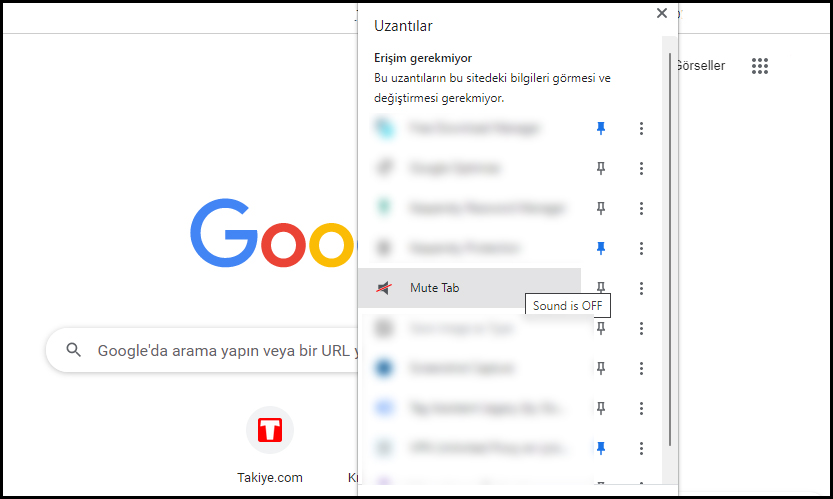
Artık araç çubuğunuzda Ses Kapatma düğmesini göreceksiniz. Bu uzantının ayarlarına erişmek için, düğmesine sağ tıklayın ve Seçenekler’i seçin. Sekmeyi Kapat – Seçenekler sayfası, uzantı için beş ayar içerir. Uzantıyı tarayıcınızda açık olan tüm sayfaları sessize alacak şekilde ayarlamak için Tüm sekmelerin sesini kapat onay kutusunu seçin.
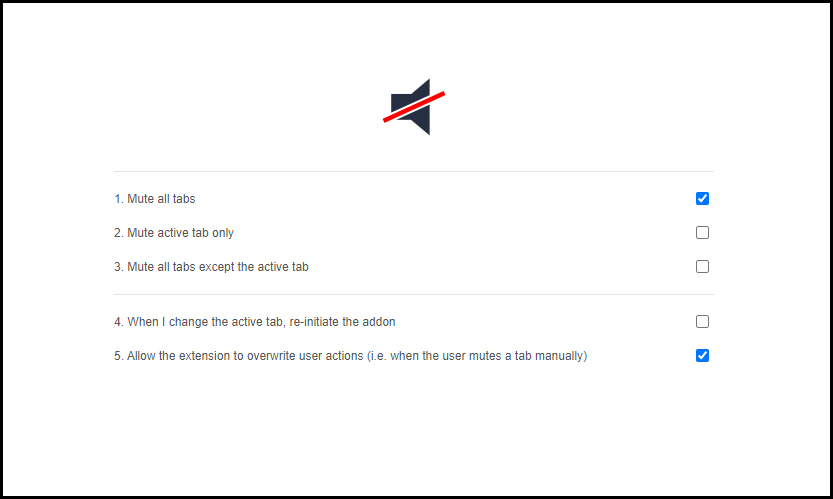
Uzantıyı denemek için bir YouTube videosu oynatın. Videoyu oynattıktan sonra, sekmesini susturmak için Sesi Kapat düğmesine basın. Bu uzantı tüm sekmeleri kapatacak şekilde ayarlandığında, araç çubuğu düğmesine bastığınızda birden fazla sayfadaki videoları susturur.

Uzantıyı yalnızca etkin sekmeyi kapatacak şekilde de ayarlayabilirsiniz. Ancak, videoyu susturmak için bir sekmeyi seçmeniz ve Sekmeyi Sessize Al düğmesini tıklamanız gerekir. Gerçek tek tıklamayla sessize almak istiyorsanız, Tüm sekmelerin sesini kapat seçeneğini belirleyin.
Veya uzantı için, basıldığında sekmeleri sessize alacak bir kısayol tuşu ayarlayabilirsiniz. Bunu yapmak için, Chrome’un adres çubuğuna chrome://extensions/shortcuts yazın ve Enter’a basın; Etkinleştirmek için Sekmeyi Sessize Al uzantı kutusunu Etkinleştir‘in yanındaki kurşun kalem simgesini tıklayın. Ardından, eklenti için bir kısayol tuşu ayarlamak üzere Ctrl + M gibi bir tuş kombinasyonuna basın. (Yazmayın! Klayyede Ctrl + M yapın)
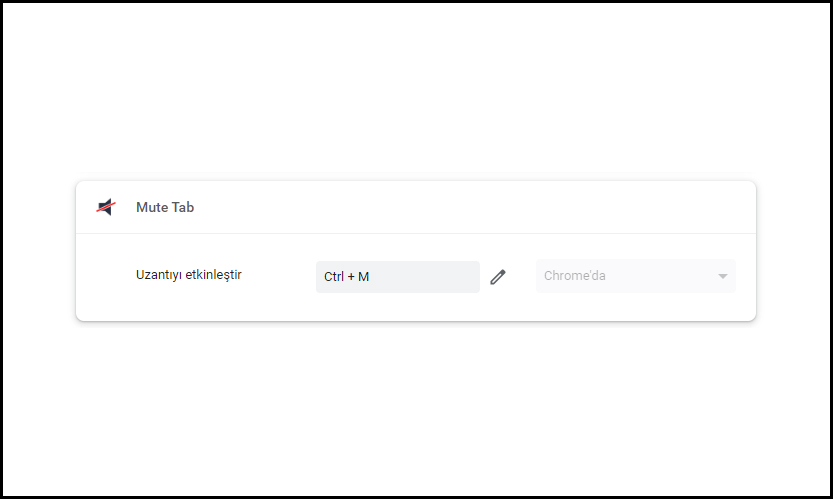
Artık sekmeleri kapatmak için eklentinin kısayol tuşuna basabilirsiniz. Uzantıyı tüm sekmelerin sesini kapatacak şekilde ayarladığınızda videoları sessize almak için fareyi tıklamanız gerekmez. Yalnızca etkin bir sekmenin sesini kapatmak üzere ayarlanmışsa, sesi kapatılacak videonun bulunduğu sayfayı seçmek için yalnızca bir kez tıklamanız gerekir.
İndir: Ses Kapama Eklentisi (Ücretsiz)
Google Chrome’da Ses Kontrolü Artık Çok Kolay
Google’ın Chrome 108’de tek tıklamayla sekmeyi sessize almayı tam olarak neden devre dışı bıraktığı belli değil. Bu özelliği gelecekteki bir güncellemede geri yükleyip yüklemeyeceği de net değil.
Ancak, iki flag ayarını değiştirerek veya Sekmeyi Sessize Al uzantısını ekleyerek bugün Chrome’da tek tıklamayla sekmeyi sessize alma işlevini kolayca kullanabilirsiniz.
Takiye.com’u twitter ve google haberler üzerinden abone olarak takip edebilirsiniz.
İnternet ile ilgili en çok okunan haberler için buraya tıklayınız.